Combo kutusunda birden fazla sütun nasıl görüntülenir?
Combo kutusu, değerleri yazmadan hızlı bir şekilde seçmemize yardımcı olabilir. Normalde, tek bir veri listesiyle bir combo kutusu oluşturabilirsiniz ancak bazen combo kutusunda aşağıdaki ekran görüntüsünde gösterildiği gibi birden fazla sütun görüntülemek isteyebilirsiniz. Peki Excel'de birden fazla sütun içeren bir combo kutusu nasıl oluşturulur?
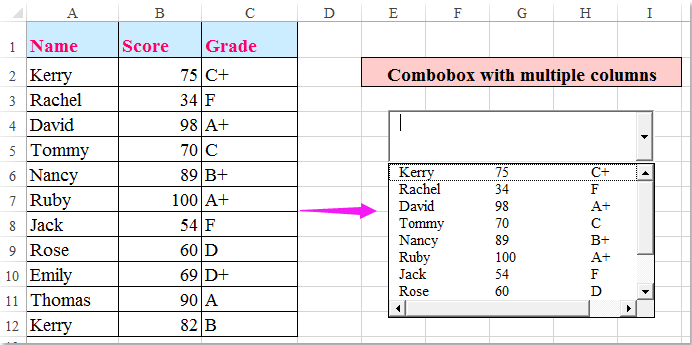
Combo kutusu özellikleri ile birden fazla sütun görüntüleme
VBA kodu ile combo kutusunda birden fazla sütun görüntüleme
 Combo kutusu özellikleri ile birden fazla sütun görüntüleme
Combo kutusu özellikleri ile birden fazla sütun görüntüleme
Combo kutusunun özelliklerine giderek, combo kutusu için gerekli ayarları yapılandırabilirsiniz. Lütfen şu adımları izleyin:
1. Geliştirici > Ekle > Combo Kutusu (ActiveX Kontrolü) öğesine tıklayın ve ardından ihtiyacınıza göre fareyi sürükleyerek bir combo kutusu çizin, aşağıdaki ekran görüntülerine bakın:
 |  |
2. Ardından Geliştirici sekmesi altında Özellikler'e tıklayın, Özellikler iletişim kutusunda lütfen aşağıdaki işlemleri yapın:
(1.) SütunSayısı metin kutusuna, görüntülemek istediğiniz sütun sayısını girin; bu örnekte 3 gireceğim;
(2.) BağlantılıHücre metin kutusunun yanına, combo kutusunu bağlamak için bir hücre başvurusu girin;
(3.) ListeDoldurmaAralığı metin kutusuna, kaynak veri olarak kullanmak istediğiniz hücre aralığını yazın.
 |  |
3. Ayarları tamamladıktan sonra, iletişim kutusunu kapatın ve Şerit üzerindeki Tasarım Modu'na tıklayarak tasarım modundan çıkın. Şimdi, combo kutusu açılır okuna tıkladığınızda, birden fazla sütunlu veriler hemen görüntülenecektir, aşağıdaki ekran görüntüsüne bakın:
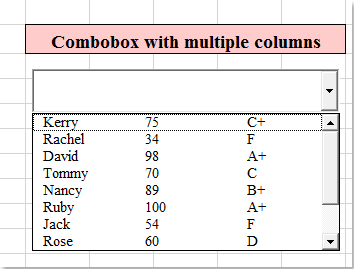
İpucu: Şeritte Geliştirici sekmesi yoksa, bu makale Excel 2007/2010/2013 Şeridinde Geliştirici sekmesini nasıl gösterir/görüntüler? size Geliştirici sekmesini görüntülemenize yardımcı olabilir.

Kutools AI ile Excel Sihirini Keşfedin
- Akıllı Yürütme: Hücre işlemleri gerçekleştirin, verileri analiz edin ve grafikler oluşturun—tümü basit komutlarla sürülür.
- Özel Formüller: İş akışlarınızı hızlandırmak için özel formüller oluşturun.
- VBA Kodlama: VBA kodunu kolayca yazın ve uygulayın.
- Formül Yorumlama: Karmaşık formülleri kolayca anlayın.
- Metin Çevirisi: Elektronik tablolarınız içindeki dil engellerini aşın.
 VBA kodu ile combo kutusunda birden fazla sütun görüntüleme
VBA kodu ile combo kutusunda birden fazla sütun görüntüleme
Burada bir VBA kodu da bu görevi tamamlamanıza yardımcı olabilir.
1. İlk olarak, kaynak verileriniz için bir aralık adı oluşturmanız gerekir. Lütfen veri aralığını seçin ve Ad Kutusuna bir aralık adı girin, aşağıdaki ekran görüntüsüne bakın:
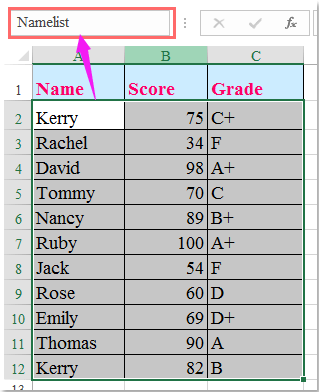
2. Ardından bir combo kutusu oluşturun ve sağ tıklayarak açılan menüden Kodu Görüntüle seçeneğini seçin, aşağıdaki ekran görüntüsüne bakın:
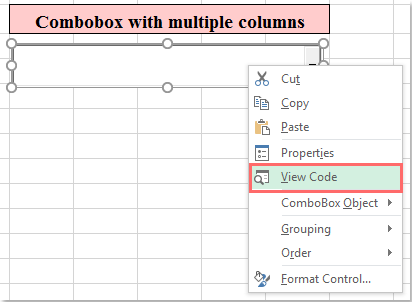
3. Microsoft Visual Basic for Applications penceresi açılacak, lütfen aşağıdaki kodu kopyalayıp orijinal kodun yerine yapıştırın, aşağıdaki ekran görüntüsüne bakın:
VBA kodu: Combo kutusunda birden fazla sütun görüntüleme:
Private Sub UserForm_Initialize()
'Updateby Extendoffice
With ComboBox1
.ColumnCount = 3
.List = Range("Namelist").value
End With
End Sub
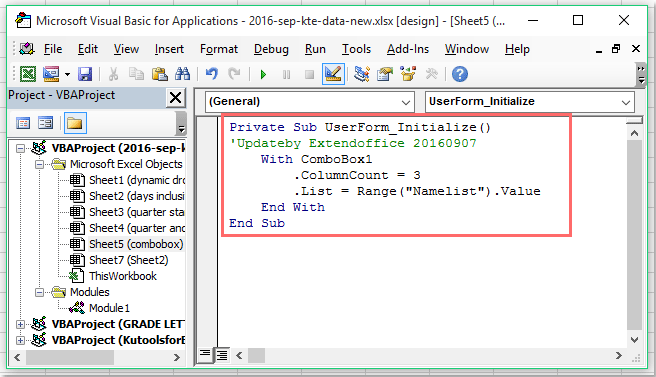
Not: Yukarıdaki kodda ComboBox1, oluşturduğunuz combo kutusunun adıdır, sayı 3 ise görüntülemek istediğiniz sütun sayısıdır, “Namelist” ise adım 1'de oluşturduğunuz aralık adıdır. Bunları ihtiyaçlarınıza göre değiştirebilirsiniz.
4. Ardından bu kodu çalıştırmak için F5 tuşuna basın ve ardından combo kutusuna tıklayın, birden fazla sütun ihtiyacınıza göre combo kutusunda görüntülenecektir.
En İyi Ofis Verimlilik Araçları
Kutools for Excel ile Excel becerilerinizi güçlendirin ve benzersiz bir verimlilik deneyimi yaşayın. Kutools for Excel, üretkenliği artırmak ve zamandan tasarruf etmek için300'den fazla Gelişmiş Özellik sunuyor. İhtiyacınız olan özelliği almak için buraya tıklayın...
Office Tab, Ofis uygulamalarına sekmeli arayüz kazandırır ve işinizi çok daha kolaylaştırır.
- Word, Excel, PowerPoint'te sekmeli düzenleme ve okuma işlevini etkinleştirin.
- Yeni pencereler yerine aynı pencerede yeni sekmelerde birden fazla belge açıp oluşturun.
- Verimliliğinizi %50 artırır ve her gün yüzlerce mouse tıklaması azaltır!
Tüm Kutools eklentileri. Tek kurulum
Kutools for Office paketi, Excel, Word, Outlook & PowerPoint için eklentileri ve Office Tab Pro'yu bir araya getirir; Office uygulamalarında çalışan ekipler için ideal bir çözümdür.
- Hepsi bir arada paket — Excel, Word, Outlook & PowerPoint eklentileri + Office Tab Pro
- Tek kurulum, tek lisans — dakikalar içinde kurulun (MSI hazır)
- Birlikte daha verimli — Ofis uygulamalarında hızlı üretkenlik
- 30 günlük tam özellikli deneme — kayıt yok, kredi kartı yok
- En iyi değer — tek tek eklenti almak yerine tasarruf edin